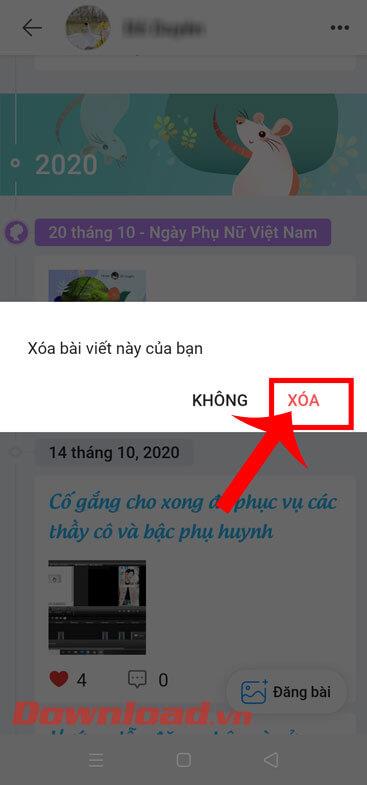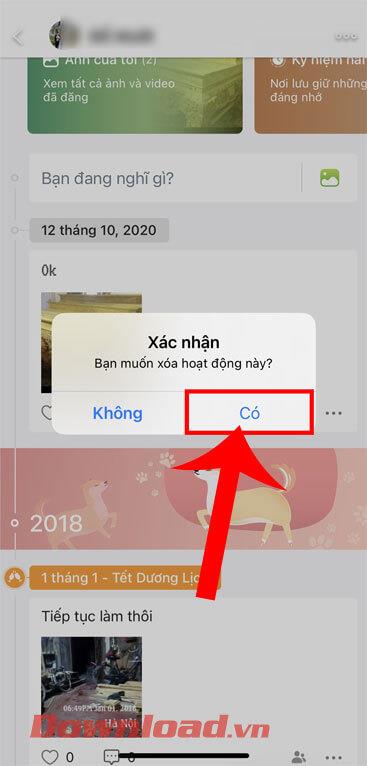A Zalo egy ingyenes telefonáló és SMS-küldő alkalmazás, valamint egy közösségi hálózat, amely lehetővé teszi, hogy fotóinkat és videóinkat közzétegyük a Naplónkban, hogy mindenki láthassa. Ha azonban egy ideig képeket tesz fel a Zalo-ra , törölni szeretné a bejegyzést, de nem tudja, mit tegyen?
Emiatt a Download.vn ma mindenki számára rendkívül egyszerű lépéseket mutat be a Zalo Albumban lévő fényképek törléséhez Android telefonokon és iPhone készülékeken , és felkéri Önt, hogy kövesse a következő cikket.
Utasítások a képek törléséhez a Zalo Albumban Androidon
1. lépés: Nyissa meg a Zalo alkalmazást a telefonján, majd nyissa meg Zalo személyes oldalát .
2. lépés: Keresse meg a törölni kívánt képet, majd kattintson a három pont ikonra a cikk jobb alsó sarkában.
3. lépés: Ezután érintse meg a Bejegyzés törlése lehetőséget a képernyő alján.
4. lépés: Ekkor a képernyőn megjelenik a " Hozzászólás törlése " üzenetablak, kattintson a Törlés gombra .
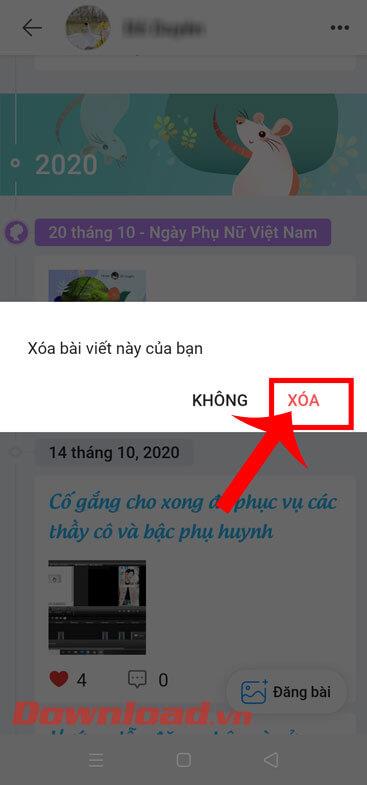
Utasítások a fényképek törléséhez az iPhone készüléken található Zalo Albumban
1. lépés: Az Androidhoz hasonlóan először nyissa meg a Zalo alkalmazást iPhone-on , majd lépjen a Zalo személyes oldalára .
2. lépés: Keresse meg és keresse meg a törölni kívánt képet a Zalo albumában, majd kattintson a hárompontos ikonra a képernyő alján.
3. lépés: A képernyő alján megjelenik a Beállítások ablak , érintse meg a Tevékenység törlése lehetőséget .
4. lépés: Megjelenik a Megerősítő ablak a képernyőn , kattintson az Igen gombra a kép törlésének jóváhagyásához.


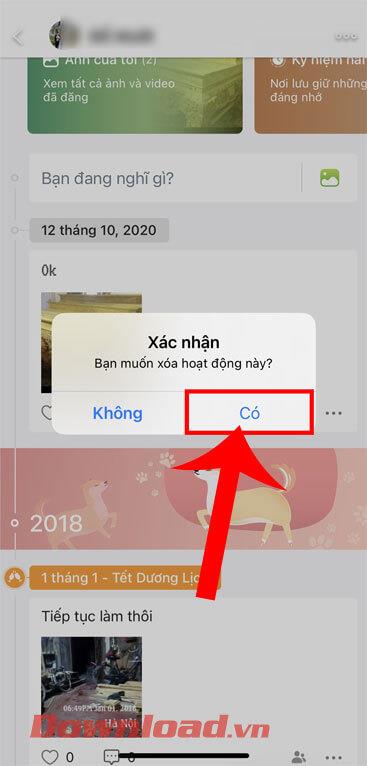
Sok sikert kívánok!